—
คุณเคยพบว่าตัวเองอยู่ในสถานการณ์ที่ต้องแคปหน้าจอการสนทนาหรือหน้าเว็บทั้งหมดบน iPhone หรือไม่ ถึงเวลาเรียนรู้วิธีถ่ายภาพหน้าจอแบบเลื่อนบน iPhone ไม่ว่าคุณจะต้องการจับภาพหน้าเว็บยาวๆ หรือการสนทนาทางแชท การเลื่อนภาพหน้าจอทำให้เป็นเรื่องง่าย
ยอมรับเถอะ การจับภาพหน้าจอปกติบน iPhone นั้นง่ายมาก แต่เมื่อคุณต้องการจับภาพมากกว่าที่พอดีกับหน้าจอเดียว สิ่งต่างๆ อาจยุ่งยากเล็กน้อย การเลื่อนภาพหน้าจอจึงมีประโยชน์
คุณไม่ชอบหรือไม่เมื่อต้องถ่ายภาพหน้าจอของหน้าเว็บหรือแชทขนาดยาวและไม่สามารถจับภาพได้ในช็อตเดียว มันน่าผิดหวังมาก! แต่ไม่ต้องกังวล เพราะในบทความนี้เกี่ยวกับ”TNGD”เรามีคำแนะนำง่ายๆ เกี่ยวกับวิธีถ่ายภาพหน้าจอแบบเลื่อนบน iPhone ของคุณ
ภาพหน้าจอแบบเลื่อนคืออะไร
ภาพหน้าจอแบบเต็มหน้า ซึ่งบางครั้งเรียกว่าภาพหน้าจอแบบเลื่อน เป็นประเภทของการจับภาพที่ช่วยให้สามารถจับภาพเนื้อหาของหน้าทั้งหน้าได้ สิ่งนี้มีประโยชน์อย่างยิ่งเมื่อพยายามจัดทำเอกสารหรือแบ่งปันข้อมูลจากเว็บไซต์ อีเมล หรือเอกสาร เนื่องจากจะให้ภาพรวมที่สมบูรณ์ของเนื้อหาตามที่ปรากฏในหน้านั้น
—
ภาพหน้าจอประเภทนี้ สามารถมีประโยชน์ในการตั้งค่าต่างๆ เช่น เมื่อสร้างสื่อการเรียนการสอน แบ่งปันข้อมูลกับผู้อื่น หรือเพียงแค่เก็บรักษาบันทึกข้อมูลที่อาจมีความสำคัญหรือมีประโยชน์ในอนาคต ภาพหน้าจอแบบเลื่อนช่วยให้มั่นใจว่ามีข้อมูลที่เกี่ยวข้องทั้งหมด แม้ว่าจะปรากฏใต้พื้นที่หน้าจอที่มองเห็นก็ตาม
วิธีถ่ายภาพหน้าจอแบบเลื่อนบน iPhone
หากคุณเคย กำลังมองหาวิธีถ่ายภาพหน้าจอแบบเลื่อนบน iPhone จากนั้นคุณกำลังจะได้เห็นและเรียนรู้วิธีการทำ ด้านล่างนี้ เราได้วางขั้นตอนที่มีประสิทธิภาพที่จะช่วยคุณ เริ่มกันเลย
ขั้นตอนที่ 1: ใช้แอปไฟล์ของ Apple
1. หากต้องการถ่ายภาพหน้าจอตามปกติบน iPhone ให้กดปุ่มด้านข้างและปรับระดับเสียง ปุ่มขึ้นพร้อมกัน หากคุณต้องการใช้ Face ID ให้ดำเนินการอย่างรวดเร็ว
2. แตะภาพขนาดย่อของภาพหน้าจอที่ปรากฏที่มุมซ้ายล่างของหน้าจอ คุณจะต้องรวดเร็วเนื่องจากจะปรากฏเพียงไม่กี่วินาทีเท่านั้น
—
3. ถัดไป เลือกกล่องกาเครื่องหมาย “เต็ม หน้า” จากเมนู คุณจะเห็นมุมมองของภาพหน้าจอแบบเลื่อนทั้งหมดทางด้านขวา และมุมมองที่มีรายละเอียดมากขึ้นตรงกลาง หากภาพหน้าจอยาวเกินไป คุณสามารถครอบตัดภาพได้
4. หลังจากทำการปรับเปลี่ยนภาพหน้าจอแบบเลื่อนตามที่จำเป็นแล้ว ให้คลิกปุ่ม “เสร็จสิ้น” จากนั้น ที่มุมซ้ายบน ให้เลือก “เสร็จสิ้น” อีกครั้ง และเลือก “บันทึก PDF เป็นไฟล์” คุณจะได้รับสองตัวเลือก: หนึ่งเพื่อเก็บภาพหน้าจอที่เลื่อนและอีกตัวเลือกเพื่อลบออก
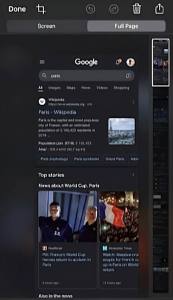
—
5. แตะปุ่มแชร์ที่มุมขวาบนของหน้าจอ แล้วเลือกวิธีที่คุณต้องการแชร์ไฟล์ เช่น ผ่านข้อความหรืออีเมล ซึ่งจะทำให้คุณสามารถแชร์ภาพหน้าจอได้ทันที เมื่อเสร็จแล้ว ให้ไปยังขั้นตอนถัดไปโดยทำตามคำแนะนำจากส่วนที่แล้ว
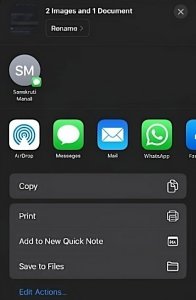
6 สุดท้าย เลือกสถานที่บน iPhone หรือ iCloud Drive แล้วกดปุ่ม “บันทึก” ที่มุมขวาบนของหน้าจอ
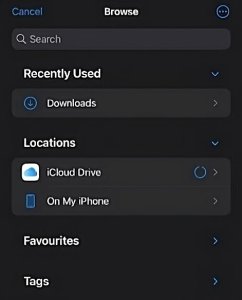
คุณสามารถค้นหา ภาพหน้าจอแบบเลื่อนของคุณที่บันทึกไว้ก่อนหน้านี้โดยการตรวจสอบโฟลเดอร์ดาวน์โหลด
ขั้นตอนที่ 2: ใช้ Siri เพื่อถ่ายภาพหน้าจอแบบเลื่อนบน iPhone
หากคุณเป็นผู้ใช้ iPhone คุณอาจทราบดีว่า Siri ค่อนข้างมีประโยชน์สำหรับงานทุกประเภท สิ่งหนึ่งที่เธอทำได้คือช่วยคุณถ่ายภาพหน้าจอยาวๆ บนโทรศัพท์ สิ่งที่คุณต้องทำคือพูดว่า “หวัดดี Siri ถ่ายภาพหน้าจอแบบเลื่อน” แล้วเธอจะรู้ว่าต้องทำอะไร ค่อนข้างสะดวกหากคุณต้องการจับภาพหน้าเว็บขนาดยาวหรือเธรดการแชทที่ไม่พอดีกับหน้าจอเดียว ดังนั้น ครั้งต่อไปที่คุณต้องการถ่ายภาพหน้าจอขนาดยาว เพียงขอให้ Siri ช่วยเหลือ!
ขั้นตอนที่ 3: ใช้แอปของบุคคลที่สาม
ผู้ใช้สามารถใช้แอปพลิเคชันของบุคคลที่สามเพื่อ จับภาพหน้าจอหลายภาพแล้วรวมเป็นภาพเดียว แอปเหล่านี้มีตัวเลือกให้เลือกภาพหน้าจอจากไลบรารีของผู้ใช้หรือถ่ายโดยอัตโนมัติ ยิ่งไปกว่านั้น แอปพลิเคชั่นบางตัวช่วยให้ผู้ใช้สามารถระบุจุดเริ่มต้นและจุดสิ้นสุดของภาพหน้าจอได้ พวกเขาบันทึกภาพหน้าจอในรูปแบบที่รักษาข้อมูลทั้งหมด นอกจากนี้ แอปของบุคคลที่สามจำนวนมากยังมีคุณสมบัติพิเศษที่อำนวยความสะดวกในการรวมภาพหน้าจอหลายภาพเข้าด้วยกัน
บทสรุป
การจับภาพหน้าจอแบบเลื่อนบน iPhone มีประโยชน์อย่างเหลือเชื่อสำหรับการจับภาพการสนทนาทั้งหมด หน้าเว็บ และเอกสารขนาดยาว เมื่อทำตามขั้นตอนที่สรุปไว้ในบทความนี้ คุณจะสามารถเลื่อนภาพหน้าจอบน iPhone ของคุณได้อย่างง่ายดายโดยไม่จำเป็นต้องใช้แอพของบุคคลที่สาม ไม่ว่าจะเป็นการใช้งานส่วนตัวหรือเพื่ออาชีพก็ตาม ไชโย!
บทความที่เกี่ยวข้อง
—